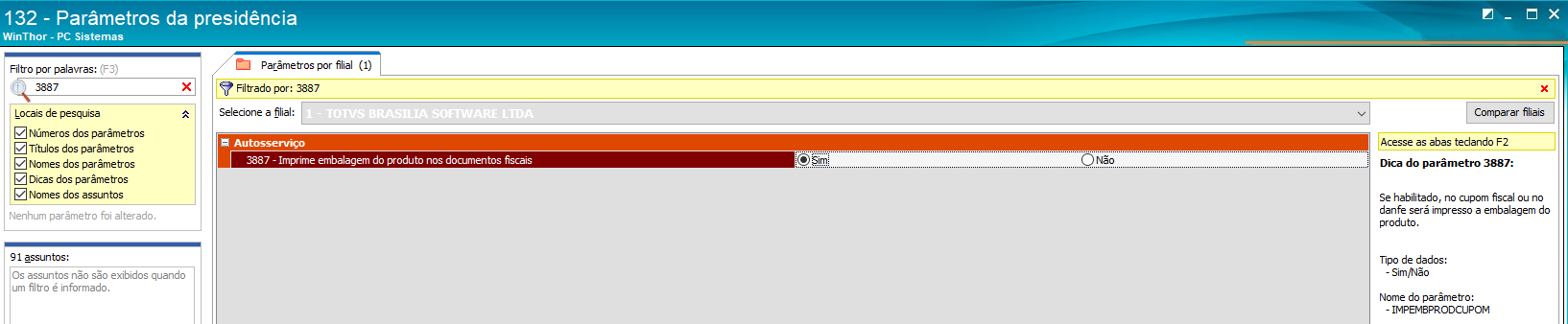...
| Produto: | | Solucoes_totvs |
|---|
| Solucao | TOTVS Distribuição e Varejo |
|---|
|
|
|---|
| Linha de Produto: | | Linhas_totvs |
|---|
| Segmento | Distribuição |
|---|
| Region | Construção Projetos |
|---|
| Linha | Linha Winthor |
|---|
|
|
|---|
| Segmento: | |
|---|
| Módulo: | 20 - Auto Serviço |
|---|
| Função: | Venda |
|---|
| Ticket: | 10682999/10618590 |
|---|
| Requisito/Story/Issue: | DDPDV-6913/DDPDV-6829 |
|---|
02. SITUAÇÃO/REQUISITO
...
Solicitado a opção de imprimir as embalagens dos produtos cadastradas nas rotinas 292/2014 no Cupom Fiscal.
| Expandir |
|---|
| title | Solicitação: DDPDV-6913 |
|---|
|
Critérios de Aceitação Rotina 2075 ** - Deverá ser validado o parâmetro 3887 da rotina 132:
- Quando marcado igual a Sim, deverá exibir a embalagem do cadastro no XML
|
03. SOLUÇÃO
Foi realizada a correção implementado na rotina 2075 para que as embalagens sejam apresentadas no Cupom Fiscal e XML de venda de acordo com o parâmetro 3887 da rotina 132.
| Totvs custom tabs box |
|---|
| tabs | Parametrização, Saiba Como UtilizarFunciona, Passo 03, Passo 04 |
|---|
| ids | passo1,passo2 |
|---|
|
| Totvs custom tabs box items |
|---|
| default | yes |
|---|
| referencia | passo1 |
|---|
| Para utilizar a implementação, é necessário atualizar a rotina 2075 para a versão abaixo ou superior: Acesse 1. Acesse a rotina 132 - Parâmetros da Presidência e marque o parâmetro 3887 - Imprime embalagem do produto nos documentos fiscais como Sim para a Filial desejada. 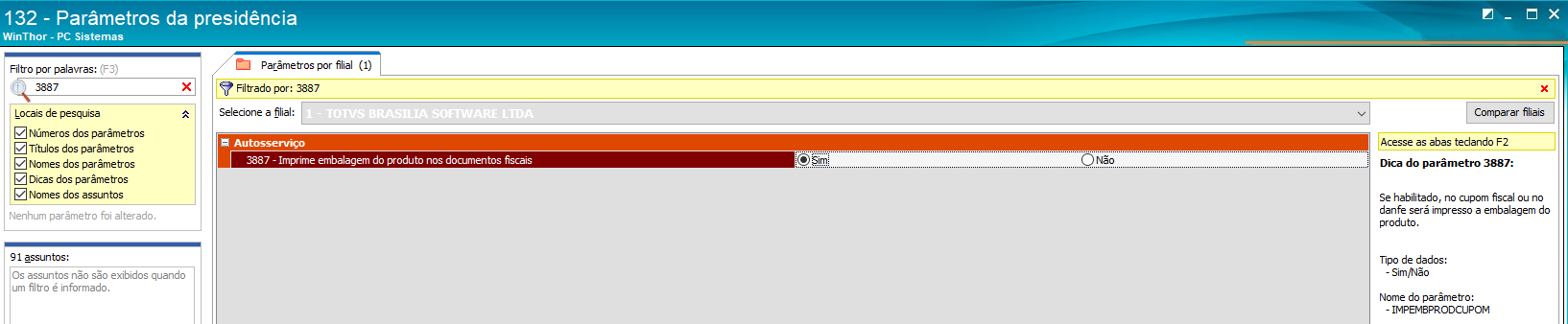 Image Added Image Added
2. Atualize a rotina 2075 - Frente de Caixa para versão 30.0.6 ou versão superior; 3. Acesse a rotina 2075 e clique o botão CRTL + F; 4. Informe o código 1084 e Na rotina 2075 pressione as teclas Ctrl + F e informe a função 1084, será apresentado a mensagem "Habilita impressão do danfe a partir do xml de aprovação" e tecle 1 - Sim para confirmar.;  Image Added Image Added
5. Clique o botão 1 - Sim; |
| Totvs custom tabs box items |
|---|
| default | no |
|---|
| referencia | passo2 |
|---|
| 1. Acesse a rotina 2075 e clique o botão A para iniciar uma venda; 2. Informe os produtos desejados para a venda; 3. Clique o botão F1 para finalizar o pedido 4. Informe as formas de pagamentos desejadas 5. Clique o botão F para salvar a venda e realize a impressão do Cupom Fiscal.  Image Added Image Added
|
|
| Totvs custom tabs box |
|---|
| tabs | Saiba Como Utilizar |
|---|
| ids | passo1 |
|---|
|
| Totvs custom tabs box items |
|---|
| default | yes |
|---|
| referencia | passo1 |
|---|
| Para utilizar a implementação, é necessário atualizar a rotina 2075 para a versão abaixo ou superior:
|
|
04. DEMAIS INFORMAÇÕES
...